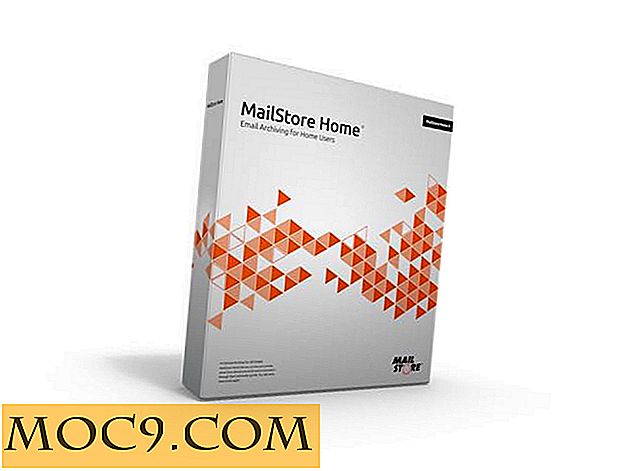चीजें जिन्हें आप एक गुरु गुरु बनने के लिए जानना चाहते हैं
काफी संभवतः डेबियन-आधारित लिनक्स वितरण (जैसे उबंटू, मेपिस, नोपिक्स, आदि) की सबसे विशिष्ट विशेषता उनकी पैकेज सिस्टम - एपीटी है। उन्नत पैकेज टूल के रूप में भी जाना जाता है, एपीटी को पहली बार 1 999 में डेबियन 2.1 में पेश किया गया था। एपीटी इतना विशिष्ट कार्यक्रम नहीं है क्योंकि यह अलग, संबंधित पैकेजों का संग्रह है।
एपीटी के साथ, लिनक्स ने सॉफ्टवेयर पैकेज को स्थापित करने और प्रबंधित करने की क्षमता को पहले से कहीं अधिक सरल और अधिक कुशल तरीके से प्रबंधित करने की क्षमता प्राप्त की। इसके परिचय से पहले, अधिकांश सॉफ़्टवेयर को या तो स्रोत कोड को मैन्युअल रूप से संकलित करके या व्यक्तिगत संकुल हैंडलिंग (जैसे आरपीएम फाइल) वाले व्यक्तिगत पैकेजों का उपयोग करके स्थापित किया जाना था। यह काफी मामूली कार्यक्रम स्थापित करने के लिए भी "निर्भरता नरक" के घंटों का मतलब हो सकता है।
इस लेख में, हम एपीटी की कुछ बेहतरीन सुविधाओं को हाइलाइट करने जा रहे हैं, और एपीटी और उसके चचेरे भाई डीपीकेजी की कम ज्ञात विशेषताओं को साझा करते हैं। मानो या नहीं, एपीटी का उपयोग भी सोडोकू पहेली को हल करने के लिए किया जा सकता है!
dpkg
डेबियन के पैकेज सिस्टम का आधार डीपीकेजी है। यह सॉफ्टवेयर स्थापना के सभी निम्न स्तर के कार्यों को करता है। यदि आप इतने इच्छुक थे, तो आप अपने सॉफ्टवेयर को प्रबंधित करने के लिए अकेले डीपीकेजी का उपयोग कर सकते हैं। यह आपके सिस्टम के सॉफ़्टवेयर संग्रह पर जानकारी इंस्टॉल, हटा और प्रदान कर सकता है। यहां मेरी कुछ पसंदीदा विशेषताएं दी गई हैं।
स्थानीय फाइल की मूल स्थापना
कुछ सॉफ्टवेयर लेखक अपने कार्यक्रमों के डेबियन पैकेज बनाते हैं, लेकिन एपीटी से प्राप्त करने के लिए एक भंडार प्रदान नहीं करते हैं। इस मामले में वे सिर्फ एक डाउनलोड करने योग्य .deb फ़ाइल प्रदान करते हैं। यह आरपीएम पैकेज, या यहां तक कि विंडोज़। एमएसआई फाइलों के समान ही है। इसमें प्रोग्राम स्थापित करने के लिए आवश्यक सभी फाइलें और कॉन्फ़िगरेशन जानकारी शामिल है। एक .deb फ़ाइल से प्रोग्राम स्थापित करने के लिए, आपको बस इसकी आवश्यकता है
dpkg -i MyNewProgram.deb
-i, जैसा कि आप अनुमान लगा सकते हैं, सॉफ्टवेयर के इस टुकड़े को स्थापित करने के लिए डीपीकेजी को बताता है।
पैकेज की सामग्री सूचीबद्ध करना
प्रोग्राम स्थापित करने के बाद, आप स्वयं को पा सकते हैं, इस प्रोग्राम को चलाने के तरीके को समझने में असमर्थ। कभी-कभी, आपको यह जानने की ज़रूरत है कि अपने नए गेम के लिए कॉन्फ़िगरेशन फाइल कहां खोजें। डीपीकेजी किसी विशेष पैकेज से संबंधित सभी फाइलों को सूचीबद्ध करने का एक आसान तरीका प्रदान करता है।
डीपीकेजी -एल MyNewProgram
ध्यान दें कि मामला मायने रखता है। -एल और -एल पूरी तरह से अलग विकल्प हैं।
अक्सर, एक पैकेज में इतनी सारी फाइलें होती हैं कि आप जिस व्यक्ति को ढूंढ रहे हैं उसे ढूंढने के लिए सूची में जाकर मुश्किल हो सकती है। यदि ऐसा है, तो हम परिणाम फ़िल्टर करने के लिए grep का उपयोग कर सकते हैं। निम्न आदेश उपरोक्त जैसा ही करता है, लेकिन केवल उन परिणामों को दिखाता है जिनमें पथ में "bin" है, जैसे / usr / bin।
डीपीकेजी -एल MyNewProgram | grep बिन
मैं grep की भयानक शक्ति में भी जाना शुरू नहीं करूंगा, लेकिन इसके सबसे सरल रूप में इसे उपरोक्त की तरह, प्रोग्राम के आउटपुट को तेज़ी से और आसानी से फ़िल्टर करने के लिए उपयोग किया जा सकता है।
एक फ़ाइल के मालिक को ढूँढना
कभी-कभी, आप खुद को ऐसे परिस्थिति में पाते हैं जो उपरोक्त अनुभाग के विपरीत है। आपके पास एक फ़ाइल है, लेकिन आप नहीं जानते कि यह किस पैकेज से संबंधित है। एक बार फिर, आपने डीपीकेजी को कवर किया है।
dpkg -S mysteryfile.cfg
यह आपको बताएगा कि कौन सा पैकेज उस फ़ाइल को बनाया / मालिक बनाता है।
सूचीबद्ध करें जो आपने स्थापित किया है
आइए मान लें कि आप अपने सिस्टम को पुनर्स्थापित करने वाले हैं, और आप जानना चाहते हैं कि आप वास्तव में क्या इंस्टॉल कर चुके हैं। आप सिनैप्टिक जैसे ऐप खोल सकते हैं और "इंस्टॉल" के रूप में चिह्नित सब कुछ दिखाने के लिए फ़िल्टर सेट कर सकते हैं, या आप इसे डीपीकेजी के साथ कमांड लाइन से जल्दी और आसानी से कर सकते हैं।
डीपीकेजी -एल
या
dpkg --get-selections
इससे आपको इंस्टॉल की गई सभी चीज़ों की एक बड़ी लंबी सूची मिल जाएगी। उन्नत उपयोगकर्ता इन आदेशों का उपयोग अपने सभी संकुलों के साथ एक टेक्स्ट फ़ाइल बनाने के लिए कर सकते हैं, जिसे बाद में एपीटी में खिलाया जा सकता है ताकि सबकुछ एक बार में पुनर्स्थापित किया जा सके!
एक पैकेज को पुन: कॉन्फ़िगर करना
जब एक .deb पैकेज स्थापित होता है, तो यह कुछ चरणों के माध्यम से जाता है। उनमें से एक कॉन्फ़िगरेशन चरण है, जहां डेवलपर्स एक ही स्थान पर रख सकते हैं जो सभी फ़ाइलों को एक उचित स्थान पर स्थापित करने के बाद किया जाता है। इसमें सेवाओं को प्रारंभ / रोकना, या लॉग बनाना, या ऐसी अन्य चीजें शामिल हैं। कभी-कभी आपको पूरी तरह से पुनर्स्थापन प्रक्रिया के बिना, उन चरणों को दोहराने की आवश्यकता होती है। इसके लिए, आप इसका उपयोग करते हैं:
डीपीकेजी-पुनर्गठन (पैकेजगेम)
इससे आपको उस पैकेज के लिए आवश्यक सभी पोस्ट-इंस्टॉल चरणों को फिर से इंस्टॉल करने के लिए मजबूर किया जाएगा। मेरा विश्वास करो, यह आसान काम में आता है।
योग्यता / apt-get
इन दो उपकरणों के बारे में कुछ बहस और भ्रम है। कई लिनक्स उपयोगकर्ताओं को एक कठिन समय बताता है कि एक दूसरे के ऊपर कब उपयोग किया जाता है, क्योंकि वे लगभग एक ही चीज़ करते हैं।
संक्षिप्त उत्तर: योग्यता का उपयोग करें।
लंबा जवाब: दोनों का उपयोग सभी सॉफ्टवेयर प्रतिष्ठानों को हटाने के लिए किया जा सकता है, और दोनों एक अच्छी नौकरी करेंगे। डेबियन टीम आधिकारिक तौर पर योग्यता का उपयोग करने की सिफारिश करती है। ऐसा नहीं है कि यह उपयुक्त से बेहतर है, लेकिन यह कई तरीकों से थोड़ा बेहतर है। आप या तो एक का उपयोग कर सकते हैं और यह आपके पैकेज प्रबंधन आवश्यकताओं को पूरा करेगा, लेकिन एक ही सिस्टम पर मिश्रण और मिलान नहीं करते हैं । एक उठाओ और इसके साथ छड़ी।
सही पैकेज ढूँढना
मुझे अक्सर एक निश्चित चीज़ करने के लिए सॉफ़्टवेयर की आवश्यकता होती है, लेकिन मुझे ऐसा करने के लिए किसी भी प्रोग्राम का नाम नहीं पता है। उदाहरण के लिए, मुझे एक एफएलएसी प्लेयर की आवश्यकता हो सकती है, लेकिन पता नहीं कि कौन सा खिलाड़ी काम करेगा ...
योग्यता:
योग्यता खोज flac
क्लासिक एपीटी:
एपीटी-कैश खोज flac
आपको उपलब्ध पैकेजों की एक सूची मिलेगी जिनके नाम या विवरण में "flac" है।
अद्यतन से पैकेज को रोकना
कुछ मौकों पर, मेरे पास एक पैकेज का एक संस्करण है जिसे मैं अपग्रेड करने के बावजूद रखना चाहता हूं। जब मेरे कर्नेल की बात आती है, उदाहरण के लिए, मैं मैन्युअल रूप से अपडेट करना पसंद करता हूं।
योग्यता:
योग्यता पकड़ (packagename)
dpkg:
echo "(packagename) hold" | dpkg --set-selections
उन्नयन
योग्यता और क्लासिक एपीटी दोनों आपके सिस्टम को अपग्रेड करने के दो तरीके प्रदान करते हैं: अपग्रेड और डिस्ट-अपग्रेड करें । यह एक और चीज है जो कुछ भ्रम पैदा करती है। एक अपग्रेड एक अपग्रेड है, है ना? ठीक है बिल्कुल नहीं।
एक नियमित अपग्रेड पैकेज की आपकी सूची पढ़ेगा, नए संस्करणों के लिए ऑनलाइन जांच करेगा, और उन्हें आवश्यकतानुसार इंस्टॉल करेगा। हालांकि, यह कोई भी अपग्रेड नहीं करेगा जिसके लिए नए पैकेज स्थापित किए जाएंगे, या मौजूदा हटाए गए होंगे। यह वही अपग्रेड है जो इसके लिए है। यह हर नए संस्करण को मिलेगा, भले ही इसमें कुछ नया (जैसे निर्भरता) स्थापित करना या मौजूदा पैकेज को हटा देना शामिल है (यदि यह अप्रचलित है या अब इसकी आवश्यकता नहीं है)।
योग्यता:
योग्यता सुरक्षित अपग्रेड
योग्यता पूर्ण अपग्रेड
क्लासिक एपीटी:
एपीटी-अपग्रेड प्राप्त करें
एपीटी-डिस्ट-अपग्रेड प्राप्त करें
एक पैकेज के बारे में जानें
अंत में, कुछ बार आपको केवल पैकेज के बारे में कुछ पता होना चाहिए। यह क्या संस्करण है? इसे कौन रखता है? क्या यह पहले से स्थापित है? इन सभी चीजों और अधिक के साथ आप निम्न के साथ मिल सकते हैं:
योग्यता:
योग्यता शो (packagename)
अपार्ट:
apt-cache showpkg (packagename)
यहां वर्णित सभी कार्यक्रम मैंने दिखाए जाने से कहीं अधिक सक्षम हैं। यहां दी गई युक्तियों को इस अद्भुत पैकेज सिस्टम को अपनी पूरी क्षमता में उपयोग करने में आपकी सहायता करने में एक लंबा रास्ता तय करना चाहिए।
इसके अलावा, धैर्य वाले लोगों के लिए अंत तक सभी तरह से पढ़ने के लिए,
apt-get moo